כיצד לנקות היסטוריית מקלדת באייפון שלך
Miscellanea / / April 03, 2023
ה המקלדת של האייפון לומד כיצד אתה מקליד ומציע הצעות מילים לאורך זמן. המקלדת עשויה לעזור לך להשלים את הטקסטים שלך כדי לחסוך זמן ומאמץ. זה יכול לתקן אוטומטית איות לא מדויק בהתבסס על המילון באייפון שלך. אמנם כל התכונות הללו נהדרות, אבל לפעמים הן עלולות להיות פולשניות.

לדוגמה, מה אם התכוונת לאיית מילה שגוי ותיקון אוטומטי שינית אותה רגע לפני שתלחץ על שלח? אם אתה רוצה להימנע ממופעים חוזרים של זה, אתה יכול לכבות את תכונות המקלדת האלה, כגון היסטוריית מקלדת וטקסט חזוי, מהגדרות האייפון שלך. הנה איך לנקות את היסטוריית המקלדת באייפון שלך.
כיצד לכבות טקסט חזוי באייפון שלך
לפני שתמחק את היסטוריית המקלדת, תצטרך להשבית כמה דברים. תכונת הטקסט החזוי באייפון שלך פועלת בדומה ל-a תוכנית למידת מכונה. עם התכונה מופעלת באייפון שלך, המקלדת שלך עוקבת אחר השימוש שלך במילים והאיות שלהן. בהמשך השורה, מילים אלה מוצעות כהצעות טקסט כאשר אתה משתמש במקלדת שלך. זה אולי לא אידיאלי אם יש לך כמה מילים מביכות המאוחסנות במילון. כך תוכל לכבות טקסט חזוי.
שלב 1: הקש על אפליקציית ההגדרות כדי לפתוח אותה באייפון שלך.

שלב 2: גלול מטה באפליקציית ההגדרות והקש על כללי.

שלב 3: גלול מטה הגדרות כלליות והקש על מקלדת.

שלב 4: בקטע כל המקלדות, הקש על המתג לצד חיזוי כדי לכבות אותו.

זה אמור להשבית את תכונת הטקסט החזוי ולמנוע מהמקלדת שלך להציע מילים על סמך היסטוריית המילים שלך.
כיצד לכבות את התיקון האוטומטי באייפון שלך
תכונת התיקון האוטומטי באייפון שלך משתמשת במילון המקלדת שלך כדי לבדוק איות את המילים שאתה מקליד. היכן שמבחינים בשגיאה, המילה מתוקנת אוטומטית. אבל, הסלנג ואוצר המילים של ימינו אינם נמצאים במילון. לתיקון האוטומטי יכול להיות קל לזהות מילה בשימוש מכוון כשגיאה. יחד עם זאת, מילון המקלדת של האייפון שלך משתפר עם הזמן עם חלק מהמילים הנפוצות שלך משולבות בו. זה עדיין לא אומר שאתה רוצה תיקון אוטומטי, בהנחה שהשימוש במילה המיועד שלך. הנה איך לכבות את התיקון האוטומטי באייפון שלך.
שלב 1: הקש על אפליקציית ההגדרות באייפון שלך.

שלב 2: גלול מטה באפליקציית ההגדרות והקש על כללי.

שלב 3: גלול מטה הגדרות כלליות והקש על מקלדת.

שלב 4: תחת הקבוצה כל המקלדות, הקש על המתג לצד תיקון אוטומטי כדי לכבות אותו.

כיצד לאפס את מילון המקלדת באייפון שלך
לכל אייפון יש מילון מובנה שעליו הוא מסתמך עבור טקסטים חזויים ותיקונים אוטומטיים בעת שימוש ביישומי הודעות. כפי שנאמר קודם לכן, המילון ממשיך ללמוד ואינו נשאר סטטי. כך שהוא יכול להבין את סגנון ההודעות שלך לאורך זמן. עם זאת, החיסרון של זה הוא שאתה לא יכול לגשת למילון המקלדת שלך כדי לעדכן אותו בעצמך. אם אינך מרוצה מהצעות היסטוריית המקלדת שלך מטקסטים חזויים או תיקון אוטומטי, תצטרך לאפס אותו. כעת, בחירה בשיטה זו לאיפוס מילון המקלדת שלך היא תרחיש קיצוני מכיוון שהיא מחסלת את היסטוריית המקלדת שלך. הנה איך לעשות זאת אם כל השאר נכשל:
שלב 1: הקש על אפליקציית ההגדרות באייפון שלך.

שלב 2: גלול מטה באפליקציית ההגדרות והקש על כללי.

שלב 3: גלול מטה הגדרות כלליות והקש על העבר או אפס אייפון.
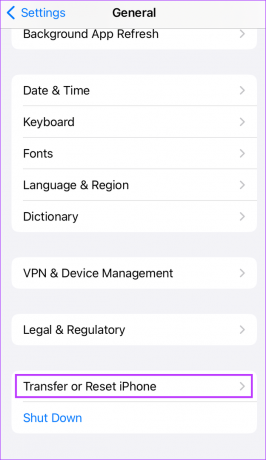
שלב 4: הקש על איפוס והמתן לתפריט מוקפץ.

שלב 5: מהחלון הקופץ, הקש על אפס מילון מקלדת.

שלב 6: ספק את קוד הסיסמה שלך לאייפון כנדרש.

שלב 7: בהתאם להגדרות הטלפון שלך, ייתכן שתצטרך גם להזין את קוד הגישה שלך לזמן מסך.
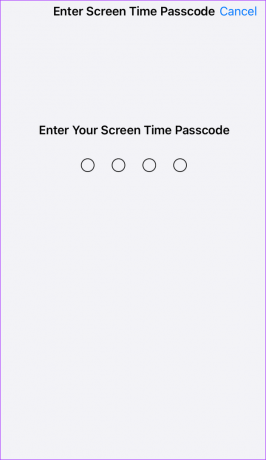
שלב 8: בהנחיה המבקשת ממך לאשר את פעולת האיפוס שלך, הקש על אפס מילון.

לאחר שתקיש על איפוס מילון, האייפון שלך מתחיל לנקות את היסטוריית המקלדת שלך מהשימוש במילה שלך להרגלי ההקלדה שלך. האייפון שלך אמור להפעיל מחדש גם לאחר מכן, ובאתחול מחדש, המקלדת שלך אמורה לחזור למצבה המקורי.
שימוש טוב יותר במקלדת האייפון שלך
הגדרות המקלדת באייפון שלך כוללות תכונות רבות שאתה יכול לנצל כדי לשפר את הודעות הטקסט עבור עצמך. החל החלפות טקסט שעוזרות לך להקצות מילים לקיצורי דרך או להשתמש בתכונת הקול כדי להכתיב מילים. הנה תשעה טריקים למקלדת האייפון שלך אתה צריך ללמוד.
עודכן לאחרונה ב-12 בדצמבר, 2022
המאמר לעיל עשוי להכיל קישורי שותפים שעוזרים לתמוך ב-Guiding Tech. עם זאת, זה לא משפיע על שלמות העריכה שלנו. התוכן נשאר חסר פניות ואותנטי.
נכתב על ידי
מריה ויקטוריה
מריה היא כותבת תוכן עם עניין רב בכלי טכנולוגיה ופרודוקטיביות. ניתן למצוא את המאמרים שלה באתרים כמו Onlinetivity ו-Delesign. מחוץ לעבודה, אתה יכול למצוא את המיני-בלוג שלה על חייה ברשתות החברתיות.



